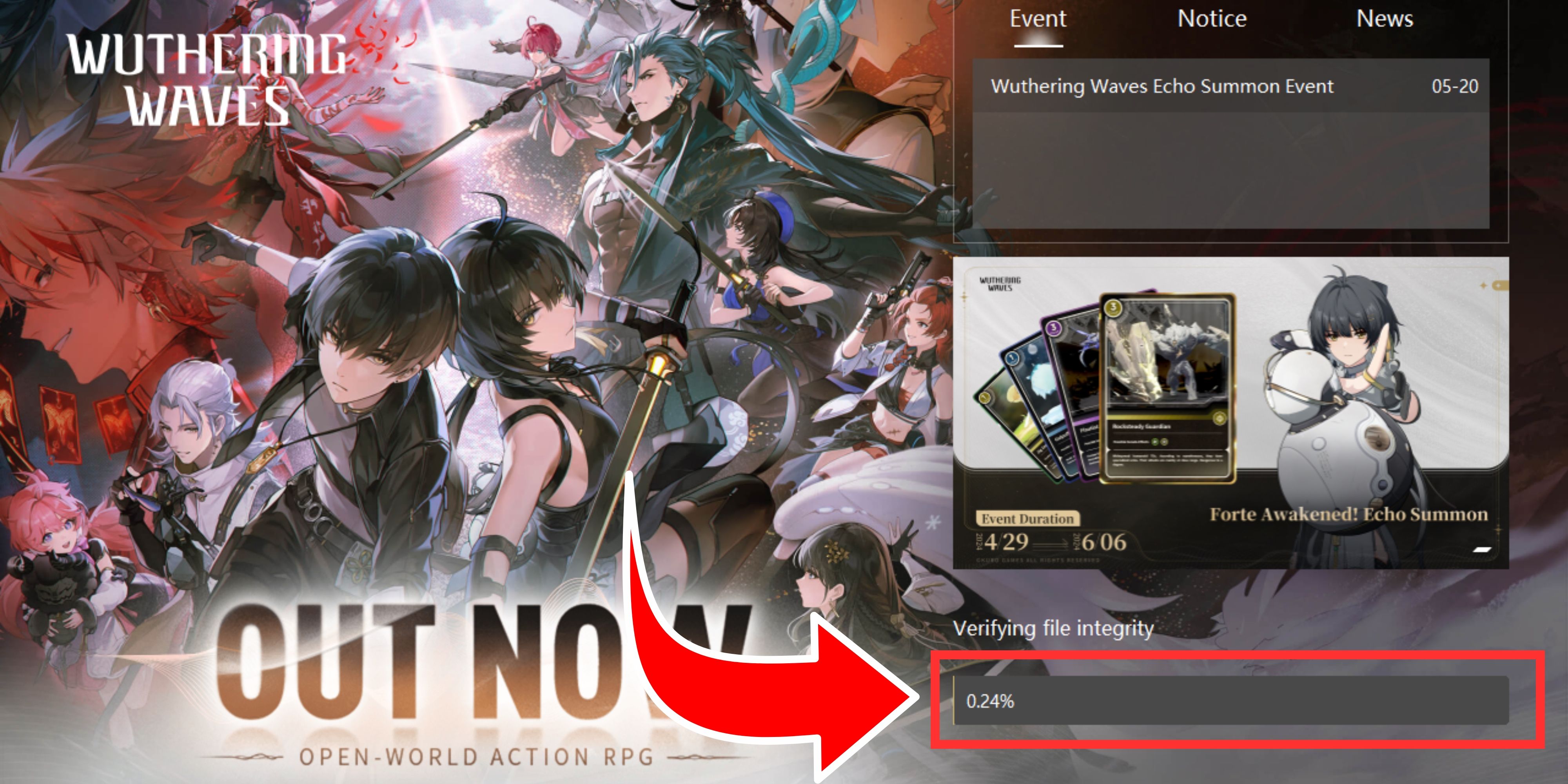
Быстрые ссылки
- Подождите 1 час
-
Повысить приоритет в диспетчере задач
-
Перезапустите программу запуска
-
Дождитесь обновления
Как опытный геймер с многолетним опытом за плечами, я столкнулся с изрядной долей технических проблем, пытаясь приступить к своим любимым играм. Последним дополнением к этому списку является раздражающее постоянное сообщение об ошибке «Проверка целостности файла» в Wuthering Waves, которое отказывается исчезать.
Купил акции по совету друга? А друг уже продал. Здесь мы учимся думать своей головой и читать отчётность, а не слушать советы.
Бесплатный телеграм-каналЗапуск «Грозовых волн» был омрачен различными проблемами, из-за чего пользователи ПК и Steam Deck не могли начать новую игровую сессию. Заметная проблема, которая возникла, заключается в том, что программа запуска зависает на сообщении «Проверка целостности файла» на стартовом экране, что может длиться часами.
Как заядлый геймер, я понимаю разочарование от проблемы, которая мешает вашему прогрессу в игре. Если вы среди тех, кто хочет вернуться к действию, не теряя времени, позвольте мне поделиться некоторыми проверенными методами, которые помогут решить эту проблему. Эти решения оказались эффективными для многих игроков в подобных ситуациях, так что попробуйте и наслаждайтесь приключением еще раз!
Подождите 1 час
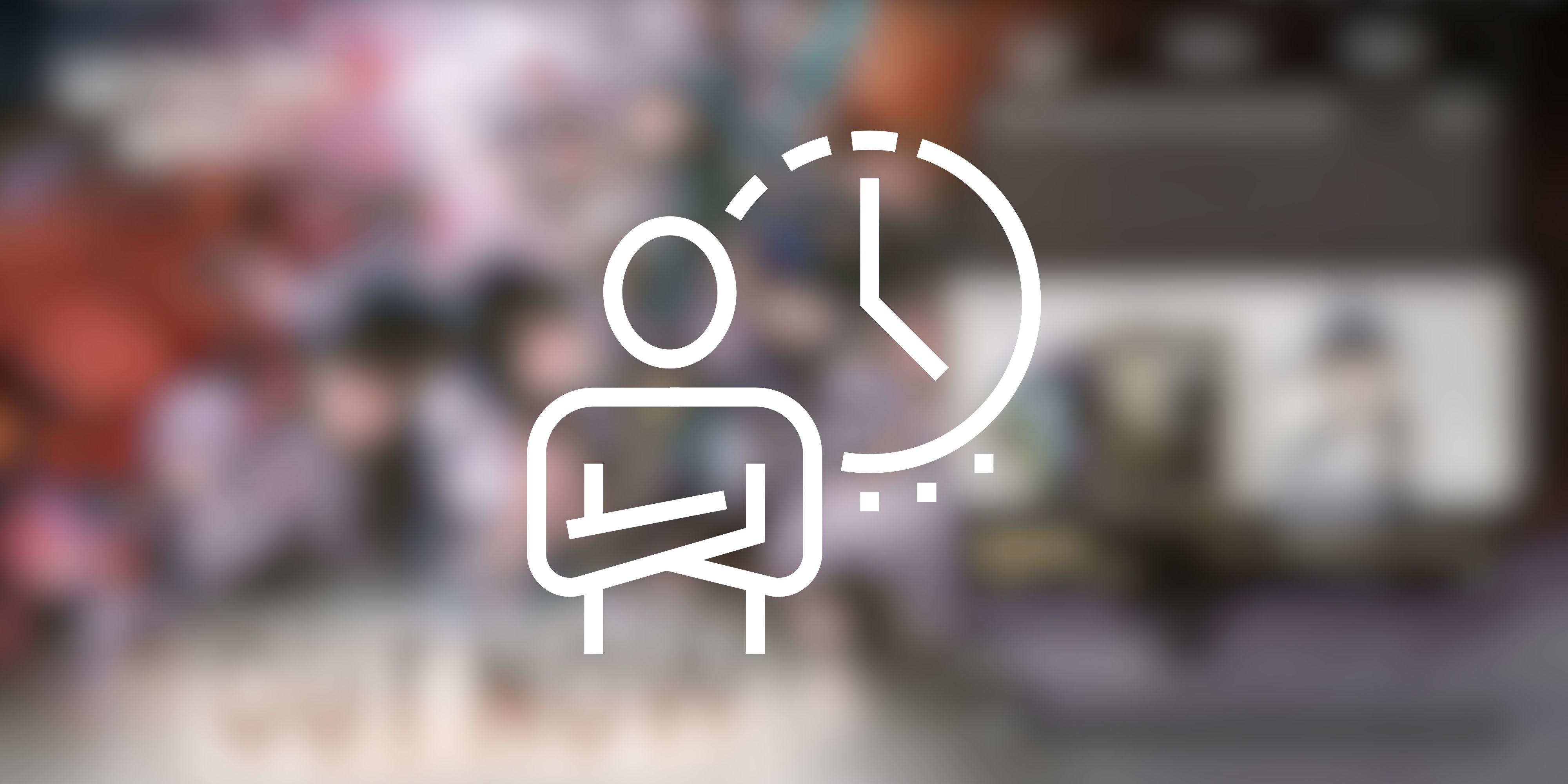
Иногда может показаться, что процесс проверки целостности файла завис на определенном проценте, но это может быть просто оптической иллюзией, а не настоящей эксплуатационной проблемой. Другими словами, процесс продолжает эффективно функционировать за кулисами, хотя его ход не отображается точно визуально.
Чтобы предотвратить возникновение этой проблемы, дайте компьютеру хотя бы час проверить целостность файлов игры. Даже самые медленные компьютеры могут выполнить эту задачу за это время. Если проблема не устранена после ожидания, изучите альтернативные решения.
Повысить приоритет в диспетчере задач
Если вы играете на ПК, используйте следующий метод:
- Откройте диспетчер задач (CTRL + ALT + DEL) и откройте вкладку «Сведения», используя строку меню слева (значок из трех горизонтальных линий).
- Найдите файлы KRInstalExternal.exe и launcher.exe. Обычно они находятся рядом друг с другом.
- Щелкните правой кнопкой мыши KRInstalExternal.exe, наведите указатель мыши на пункт «Установить приоритет» и установите приоритет на «Высокий».
- Нажмите Изменить приоритет , когда появится всплывающее окно.
- Повторите тот же процесс для launcher.exe.
Дайте лаунчеру некоторое время отдохнуть, прежде чем пытаться решить проблему. Если процесс «Проверка целостности файла» не устранен, попробуйте следующие альтернативные решения.
Перезапустите лаунчер
Откройте панель задач Windows, щелкните правой кнопкой мыши файл launcher.exe и нажмите «Завершить задачу», чтобы принудительно закрыть exe. Перезапустите лаунчер и посмотрите, исправится ли он сам. Старый трюк ‘Вы пробовали выключить и снова включить его?’ срабатывает чаще, чем вы думаете.
Подождите патча

Как заядлый поклонник игры «Wuthering Waves» от Kuro Games, я хочу поделиться некоторыми советами при возникновении проблем во время игры. Если у вас возникли проблемы, которые не решает ни одно из предложенных решений, я рекомендую закрыть игру и дождаться обновления. Специальная команда Kuro Games усердно работает над решением различных проблем, часто выпуская несколько обновлений ежедневно.
Смотрите также
- Все рецепты культистского круга в Escape from Tarkov
- Где находится точка эвакуации «Туннель контрабандистов» на локации «Интерчейндж» в Escape from Tarkov?
- Где посмотреть ‘Five Nights at Freddy’s 2’: расписание сеансов и статус потоковой передачи.
- Как получить скины Alloyed Collective в Risk of Rain 2
- Решение головоломки с паролем Absolum в Yeldrim.
- Для чего нужен тотем жертвоприношений в игре 99 ночей в лесу?
- Шоу 911: Кто такой Рико Прием? Объяснение трибьюта Grip
- Лучшие шаблоны дивизий в Hearts Of Iron 4
- Руководство по целительской профессии в WWM (Where Winds Meet)
- Необходимо: Как выращивать урожай
2024-05-26 20:05